
NVIDIA의 일련의 비디오 카드는 최신 모델 20과 16 개 이상의 에피소드가 여전히 관련이 있지만, 특히 1050과 같은 예산 옵션이지만, GPU의 경우, 신선한 드라이버의 존재가 중요한 다음, 우리는 찾고 설치하는 것에 대해 이야기 할 것입니다. 고려 된 장치의 소프트웨어.
주목! 비디오 카드 1050 및 1050 Ti는 다른 장치입니다. 마지막으로 이미 고려했습니다!
자세히보기 : NVIDIA GeForce GTX 1050 Ti 용 드라이버
GeForce 1050 용 드라이버를 다운로드하십시오
NVIDIA의 모든 관련 GPU의 경우 시스템 소프트웨어를 얻는 몇 가지 방법은 공식 및 제 3자를 모두 사용할 수 있습니다. 그들 모두는 여러 사용자와 다른 상황을 위해 설계되었으므로 모든 사람과 익숙해지고 적절한 옵션을 선택하는 것이 좋습니다.방법 1 : 인터넷 지원 리소스
제조업체의 사이트에 대한 특정 소프트웨어의 공식 소프트웨어 소스의 주요. 지도 1050은 많은 기업을 생산하지만 모든 칩은 NVIDIA에서 생산되므로 사이트를 사용하는 것이 좋습니다.
NVIDIA 자원
- 사이트로 이동 한 후 "드라이버"항목을 사용하십시오.
- 적합한 버전을 검색하려면 다음 정보를 입력하십시오.
- "제품 유형"- GeForce;
- "제품 시리즈"- GeForce 10 시리즈;
- "제품군"- GeForce 1050;
- "운영 체제"- 원하는 버전 (Windows 7, 8, 10) 및 비트 (32 또는 64 비트)를 선택하십시오.
- "Windows 드라이버 유형"- 표준;
- "다운로드 유형"- 게임 준비 드라이버 (GRD);
- "언어"- 패키지의 기본 현지화를 설치하십시오.
필요한 정보를 한 후 "검색"을 클릭하십시오.
- 사이트 알고리즘은 자동으로 소프트웨어 감사를 선택합니다. 그럼에도 불구하고 때로는 실패하기 때문에 다운로드하기 전에 호환성을 위해 완성되지 않습니다.이를 위해 지원되는 제품 탭과 "GeForce 10 시리즈"블록을 사용하여 지원에 대한 지원이 1050이되는지 확인하십시오. 그런 다음 소프트웨어 패키지를 다운로드 할 수 있습니다.
- 설치 프로그램을로드하고 실행하십시오. 도구가 시스템을 확인할 때까지 기다리십시오.

그런 다음 GeForce 환경을 사용하여 설치 유형을 선택하십시오.

설치 매개 변수에서 Express 옵션을 그대로 두는 것이 좋습니다.
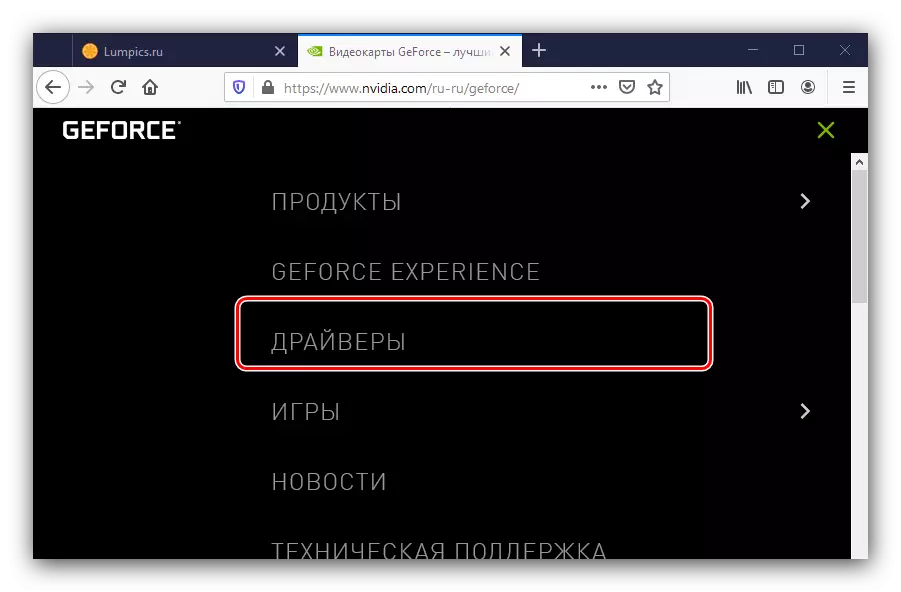

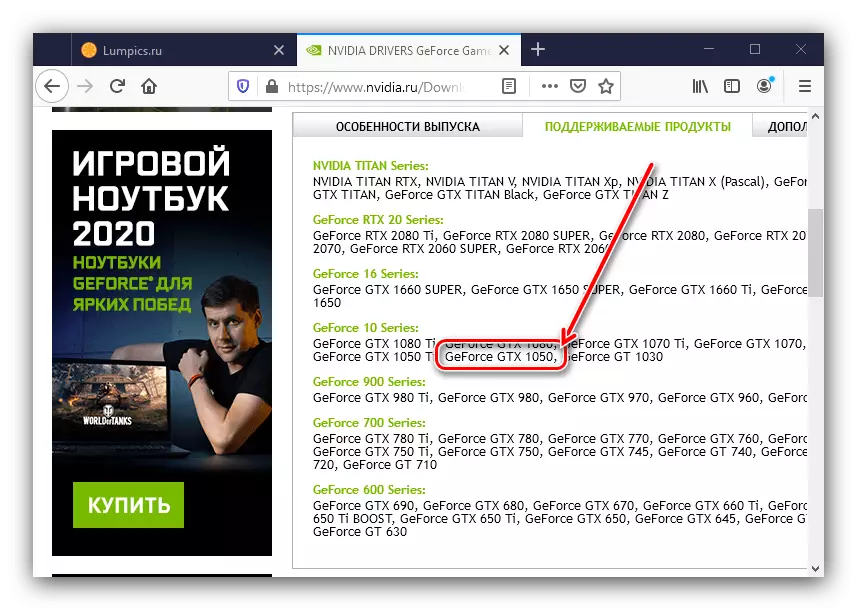
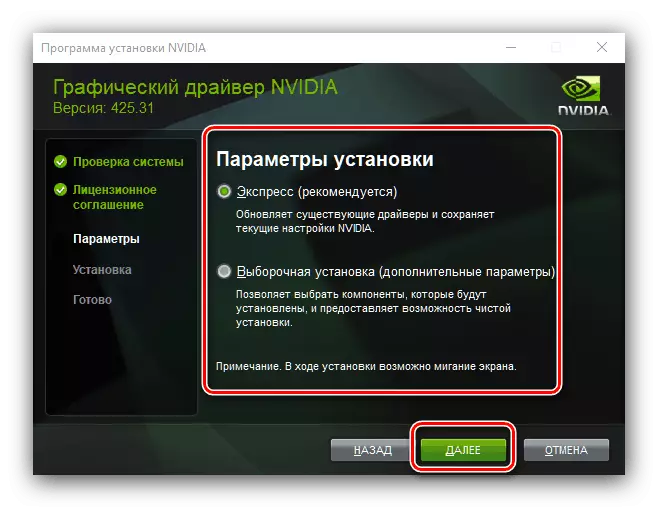
이제 드라이버가 설치 될 때까지 기다리기 위해서만 남아 있습니다.
방법 2 : NVIDIA 웹 서비스
공식 사이트에서 필요한 파일을 얻는 과정을 자동화 할 수 있습니다.이를 위해 동일한 회사의 자원에서 특별 서비스를 사용하는 데 충분합니다.
웹 서비스 페이지
- 링크의 링크 직후에 서비스가 시작됩니다.

때로는 아래에있는 스크린 샷과 같이 메시지를 볼 수 있습니다. 즉, Java Development Kit를 다운로드하여 설치해야합니다.
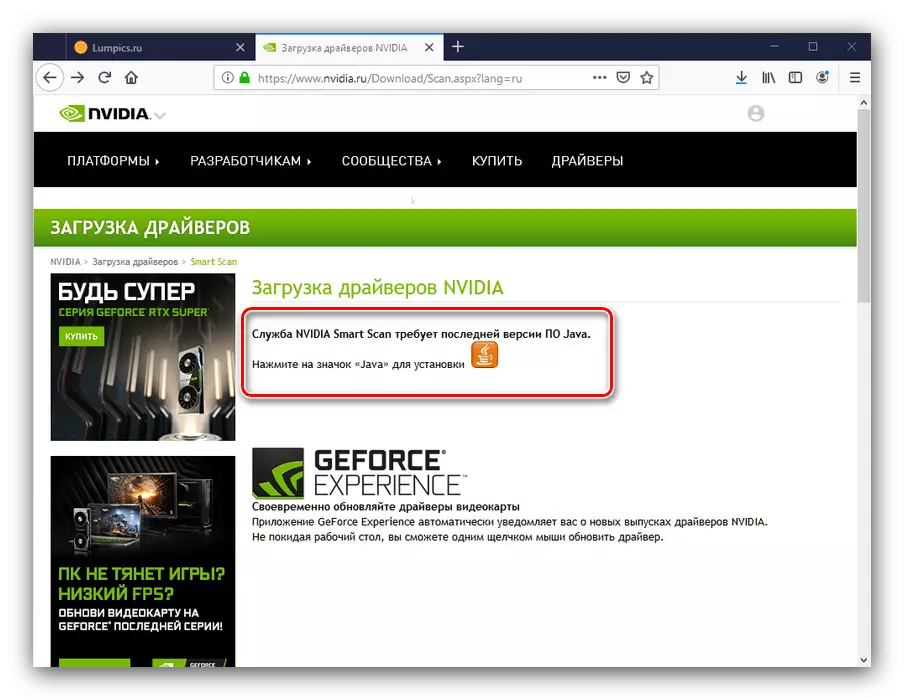
수업 : 컴퓨터에 자바를 다운로드하고 설치하는 방법
- 시스템이 적절한 소프트웨어를 선택하기까지 몇 분이 걸릴 것입니다. 발견 된 파일과 다운로드하기위한 버튼이있는 블록이 즉시 나타납니다.
- 웹 서비스를 사용하여 획득 한 패키지 설치는 수동으로로드하는 것과 동일합니다. 자세한 내용은 이전 방법의 5 단계를 참조하십시오.
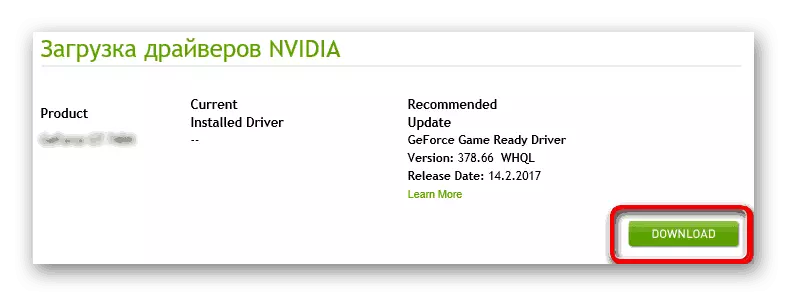
방법 3 : GeForce 경험
이전 지침에서는 GeForce 경험을 언급했습니다. 이를 통해 고려중인 그래픽 카드 용 소프트웨어를 얻을 수도 있습니다. 이미 드라이버를받을 목적 으로이 응용 프로그램을 사용하는 가이드가 이미 있으므로 참조하십시오.
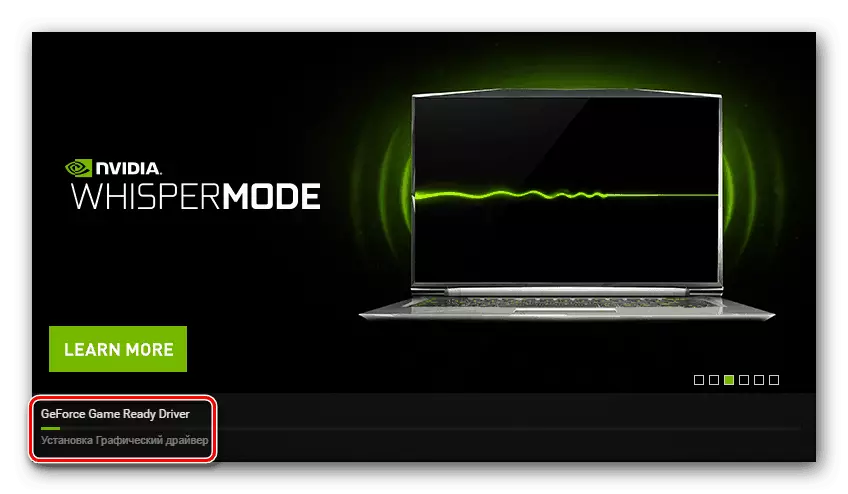
수업 : GeForce Experience를 사용하여 드라이버를 다운로드하십시오
방법 4 : 타사 응용 프로그램
제조업체의 응용 프로그램 외에도 제 3 자 개발자의 솔루션이 정확히 동일한 기능을 수행합니다. 다음과 같은 많은 프로그램이 있습니다. 다음 비교 리뷰는 적합한 것을 선택하는 데 도움이 될 것입니다.
자세히 읽어보십시오 : 드라이버 설치를위한 최고의 프로그램
이 기사에 제시된 기금 중 Drivermax에주의를 기울이는 것을 권합니다.이 프로그램은 현재의 목표에 맞지 않는 비디오 카드 용 소프트웨어의 선택에 중점을 둡니다.

수업 : Drivermax를 사용하여 비디오 카드 드라이버를 다운로드하십시오
방법 5 : GPU 코드
운영 체제는 각 구성 요소 모델에 대해 고유 한 식별자로 연결된 장치를 정의합니다. 장치 관리자를 사용 하여이 코드를 볼 수는 있지만 사용자의 작업을 촉진하고 더 자세히 알려 드리겠습니다.PCI \ VEN_10DE & DEV_1C81.
위의 값은 GeForce GTX 1050 카드에 의해 고정되어 있으며 드라이버를 검색하는 데 도움이됩니다. 인터넷에 검색 엔진 사이트가있어 소프트웨어를 소프트웨어를 찾을 수 있습니다. 절차는 별도의 매뉴얼에서보다 자세히 설명되어 있습니다.
자세히보기 : 장치 ID별로 드라이버 검색
방법 6 : "장치 관리자"
때로는 공식, 또는 제 3 자 소프트웨어를 얻는 수단을 사용하는 것은 불가능합니다. 이러한 상황에서 툴킷은 Windows - "장치 관리자"에서 유용합니다. 이 스냅에서는 소프트웨어를 다운로드하는 기능이 있지만 Microsoft Server는 기본적으로 실제 버전이 아닌 기본값이 아닌 소스로 사용되는 소스로 사용됩니다. 그것이 당신에게 적합한 경우 아래 링크에 대한 지침을 사용하십시오.
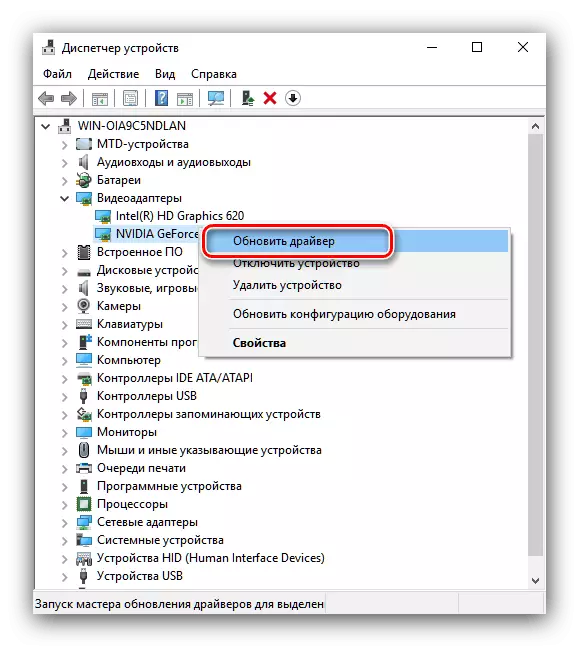
수업 : 드라이버 Windows 시스템 가져 오기
이제 NVIDIA GeForce 1050 용 드라이버를 얻을 수있는 방법을 알고 있습니다. 합산하면 이국적인 소프트웨어 다운로드 옵션이 더 많지만 이미 기술적으로 정통한 사용자에 대해 이미 계산됩니다.
